Obsah
- 1 Jak zabránit otáčení Aamera v The Sims 4
- 2 Jak se dostat z bezplatného režimu fotoaparátu v Sims 4
- 3 Problém s skákací kamerou Sims 4: Jak to opravit
- 4 Problém s skákací kamerou Sims 4: Jak to opravit
- 5 Upravit nastavení fotoaparátu:
- 6 Zakázat Mods/CC:
- 7 Aktualizace ovladačů grafiky:
- 8 Obnovit předvolby Sims 4:
- 9 Upravte soubor Camera.ini:
- 10 Hra na opravu:
- 11 Přeinstalovat hru:
Jak zabránit otáčení Aamera v The Sims 4
Zde je návod, jak se dostat z režimu Free Camera a vrátit uživatelské rozhraní v Sims 4.
By Om více Aktualizováno na 28. 2023

Opuštění režimu bezplatného fotoaparátu a obnovení uživatelského rozhraní po pořízení filmového snímku se může zdát pro hráče ve hře Sims 4 trochu složité. Díky tomu mohou hráči ve hře pořizovat lepší snímky, než aby museli snímat každý zajímavý moment svých simíků. ‘život. Režim Free Camera umožňuje hráčům otevřeně procházet okolím a zároveň skrývat uživatelské rozhraní ve hře.
Se skrytým uživatelským rozhraním však mohou být věci pro některé hráče trochu matoucí, protože hra nevysvětluje, jak můžete režim opustit. Takže pokud jste někdo, kdo uvízne pokaždé, když přistupujete k bezplatnému fotoaparátu, podívejte se dále na tuto příručku, abyste věděli, jak se můžete dostat ven.
Jak se dostat z bezplatného režimu fotoaparátu v Sims 4
PC hráči mohou ukončit bezplatnou kameru v Sims 4 pomocí stejné klávesové zkratky, tj. Tab na klávesnici. Poté se hráči mohou dostat z nastavení pomocí kurzoru. Hráči na konzoli mohou přepínat ukončit a vrátit uživatelské rozhraní stisknutím tlačítka Tlačítko O a tlačítko B na ovladačích PlayStation a Xbox. Poté můžete použít pravá analogová páka pro navigaci z nastavení v Sims 4.
Vzhledem k tomu, že hra je k dispozici na různých platformách, existují různé možnosti ovládání, jak lze režim ve hře ovládat. Hráči mohou umístí své okolí podle toho, jak chtějí, a pořídí filmové záběry jejich simíků. Tady jsou ovládací prvky, které můžete použít k pořízení snímku obrazovky v režimu Free Camera Mode podle platforem:
- PC – Stisknutím klávesy C pořídíte snímek obrazovky a uložíte jej.
- PS4 – Stisknutím tlačítka Sdílet snímek uložíte.
- Xbox – Stiskněte dvakrát tlačítko Xbox a stiskněte Y pro uložení snímku obrazovky.
To je vše o tom, jak se dostat z bezplatného režimu fotoaparátu v Sims 4. Podívejte se na našeho průvodce na jak psát písničky ve hře a pro další průvodce, jako jsou tyto, hledejte naše vyhrazené Sims 4 sekce, přímo zde na Gamer Tweak.
OmMore 801 příspěvků
Om zvládl vývoj své postavy v každé hře Assassin’s Creed. Od nemilosrdného umírání v bitvách s bossy až po komicky neúspěšné pokusy o utajení, viděl všechno. Můžete ho zahlédnout, jak nachází útěchu ve sledování Kitchen Nightmares během přestávek.
Problém s skákací kamerou Sims 4: Jak to opravit

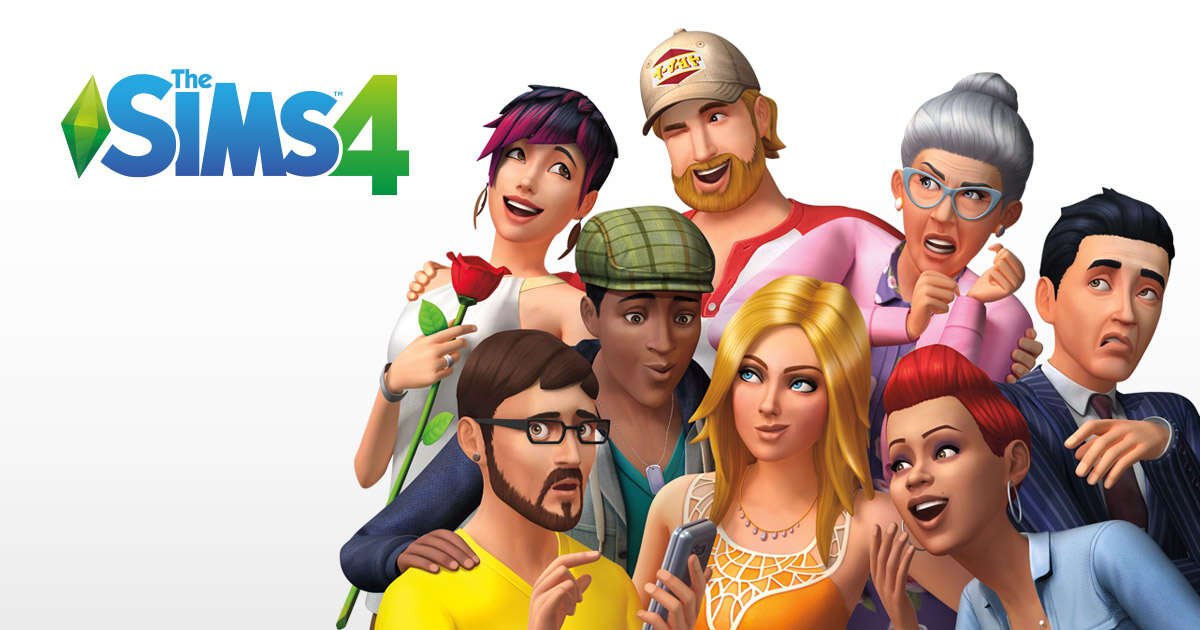
Pokud jste hráčem Sims 4 a čelíte problému s poskakující kamerou, můžete v tomto článku zjistit, jak jej opravit. Sims 4 je velmi oblíbená hra, kde se můžete setkat s řadou problémů. Velmi častým problémem je, když kamera ve hře začne poskakovat, místo aby byla zaměřena na vašeho simíka nebo oblast zájmu. Tento článek se proto zabývá tím, jak vyřešit problém s skákající kamerou v Sims 4.
Problém s skákací kamerou Sims 4: Jak to opravit
Problém s poskakující kamerou v Sims 4 může být docela frustrující, ale naštěstí existuje několik způsobů, jak to vyřešit:
Upravit nastavení fotoaparátu:
První oprava je, že můžete zkusit upravit nastavení kamery ve hře. Chcete-li to provést, musíte přejít do Možnosti > Fotoaparát a upravit nastavení Vyhlazení fotoaparátu na vyšší hodnotu. To pomůže snížit chvění fotoaparátu. Je to skvělý způsob, jak stabilizovat problém s poskakováním kamery ve hře.
Zakázat Mods/CC:
Pokud používáte nějaké mody nebo vlastní obsah (CC), můžete narazit na problémy s poskakováním fotoaparátu. V tomto případě můžete zakázat mody i vlastní obsah ze hry. Můžete je zkusit dočasně deaktivovat, abyste zjistili, zda nezpůsobují problém.
Aktualizace ovladačů grafiky:
Příčinou problému s poskakující kamerou mohou být také zastaralé grafické ovladače. Chcete-li to opravit, musíte se ujistit, že vaše grafické ovladače jsou aktuální. Vzhledem k tomu, že zastaralé ovladače mohou někdy ve hře způsobit řadu problémů, vždy získejte nejnovější aktualizace ovladačů.
Obnovit předvolby Sims 4:
Chcete-li tento problém vyřešit, můžete také resetovat předvolby Sims 4. Chcete-li to provést, přejděte na Dokumenty > Electronic Arts > The Sims 4 a odstraňte soubor s názvem „Options.ini“. Tím se obnoví výchozí nastavení her a může to pomoci vyřešit problém.
Upravte soubor Camera.ini:
Chcete-li to provést, přejděte do instalační složky hry. Cesta, kterou je třeba následovat, je sdílena zde – Původ> Nastavení Sims 4> Instalace a uložení> Umístění herní knihovny. Nyní přejděte do adresáře The Sims 4GameBinres a otevřete soubor Camera.ini pomocí programu Poznámkový blok. Zde najděte příkaz IgnoreLotLevel a změňte jej na true. Tento příkaz najdete mnohokrát, takže v každém z nich změňte hodnotu na True. Poté uložte změny a spusťte hru.
Hra na opravu:
Hru můžete také opravit, abyste zjistili, zda je problém vyřešen. Chcete-li to provést, otevřete Origin, klikněte pravým tlačítkem myši na Sims 4 a vyberte „Opravit hru“. To zkontroluje všechny poškozené herní soubory a v případě potřeby je opraví.
Přeinstalovat hru:
Pokud vše ostatní selže, zkuste odinstalovat a znovu nainstalovat Sims 4. Než tak učiníte, nezapomeňte zálohovat uložené hry a modifikace/CC. To může také vyřešit jakýkoli jiný problém ve hře.
Toto byl článek o tom, jak vyřešit problém s skákající kamerou Sims 4. Kromě toho se můžete také podívat na další články o hře sledováním Digistatement.
